Jak změnit nebo obnovit výchozí umístění složky Camera Roll ve Windows 10

Tato příručka vám ukáže, jak změnit nebo obnovit výchozí umístění složky Camera Roll ve Windows 10.
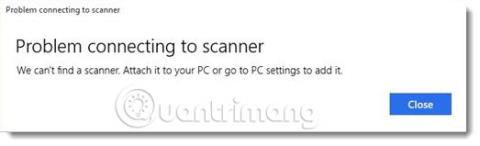
Pokud vaše tiskárna HP, Canon, Epson nebo jakákoliv jiná tiskárna nefunguje v systému Windows 10 , tento příspěvek vám řekne, jak odstraňovat, problém a opravit chyby související s tiskárnou. V takovém případě se může zobrazit okno se zprávou Problém s připojením ke skeneru . Upgrade na Windows 10 může také způsobit, že mnoho zařízení přestane fungovat, včetně skenerů. Neměli byste se znepokojovat, protože nejste jediní, kdo čelí této situaci. Důležité je, že ve skutečnosti existuje mnoho způsobů, jak problém vyřešit a vrátit skener do normálního provozu.
Pokud máte potíže zejména se skenerem, existuje způsob, jak věci nastavit tak, aby fungovaly správně.
Oprava chyby nefunguje skener v systému Windows 10
Pokud váš skener Epson nefunguje, klikněte na tlačítko Start, vyhledejte složku Epson , otevřete složku a vyberte Nastavení Epson Scan . Zde klikněte na Síť, poté na Přidat a vyhledejte IP adresu .
Nyní musíte dvakrát kliknout na IP adresu , která se objeví, vybrat Upravit, přejmenovat ji a nakonec kliknout na OK.
Výše uvedené tipy jsou užitečné zejména pro skenery Epson a následující návrhy vám pomohou vyřešit problémy s jakýmkoli nefunkčním skenerem.
První akcí je ujistit se, že váš skener není nastaven do režimu kompatibility. Může to způsobit velký problém, proto se řiďte níže uvedenými pokyny a zjistěte, zda je váš skener připojen v režimu kompatibility.
Klepněte pravým tlačítkem na ikonu skeneru a z nabídky vyberte Vlastnosti . Klikněte na kartu Kompatibilita a poté najděte možnost Spustit tento program v režimu kompatibility . Musíte zrušit výběr a poté kliknutím na OK aktivovat.
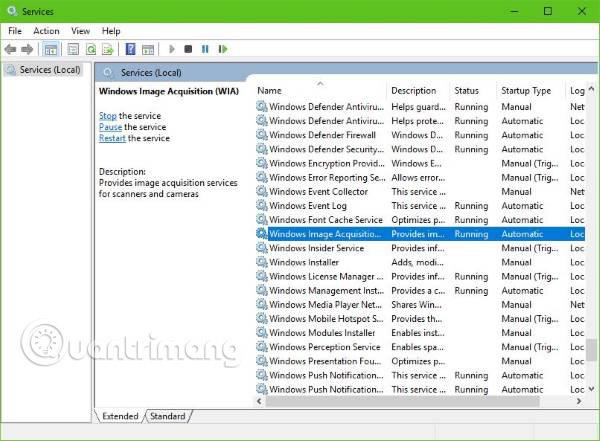
Budete muset zkontrolovat stav některých požadovaných služeb systému Windows. Spusťte dialogové okno Spustit stisknutím klávesy Windows + R , poté zadejte services.msc a klikněte na OK.
Dalším krokem je najít službu Windows Image Acquisition (WIA) , klikněte na ni pravým tlačítkem myši a vyberte Vlastnosti. Odtud je důležité zajistit, aby byl Typ spouštění nastaven na Automaticky a Stav služby na Spuštěno.
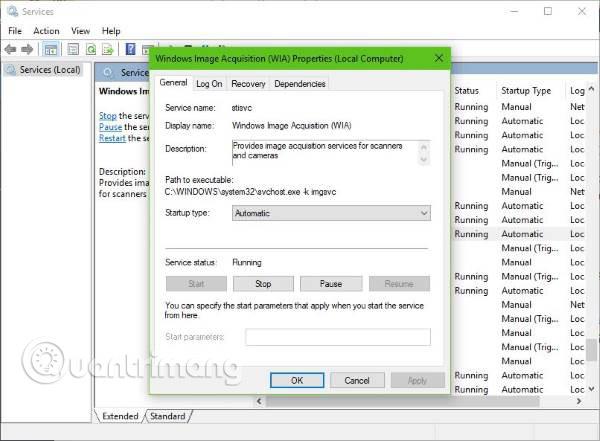
Nakonec klikněte na tlačítko Použít a zkontrolujte, zda váš skener funguje nebo ne.
Mezitím byste se měli také ujistit, že spouštěč procesů serveru DCOM, detekce hardwaru prostředí, vzdálené volání procedur a mapovač koncových bodů RPC byly také spuštěny a nastaveny na automatické.
Spusťte Poradce při potížích s hardwarem a zařízeními a zjistěte, zda vám to může pomoci. Chcete-li jej spustit, do pole Zahájit hledání zadejte následující a stiskněte klávesu Enter:
msdt.exe /id DeviceDiagnostic
Někdy může systém Windows 10 po aktualizaci operačního systému odebrat ovladače třetích stran a poté je nahradit vlastními obecnými ovladači. S největší pravděpodobností to je důvod, proč váš skener již nefunguje.
Chcete-li ovladač skeneru aktualizovat ručně, měli byste navštívit oficiální web značky skeneru, který používáte, a najít sekci ke stažení ovladače. Zde najdete ovladače pro vaši konkrétní značku skeneru – což je poměrně snadný úkol.
Na webu dnes existuje řada bezplatných programů pro aktualizaci ovladačů , které jsou určeny k automatické aktualizaci ovladačů. Pokud chcete, můžete je také zkontrolovat.
Vidět víc:
Tato příručka vám ukáže, jak změnit nebo obnovit výchozí umístění složky Camera Roll ve Windows 10.
Snížení velikosti a kapacity fotografií vám usnadní jejich sdílení nebo posílání komukoli. Zejména v systému Windows 10 můžete hromadně měnit velikost fotografií pomocí několika jednoduchých kroků.
Pokud nepotřebujete zobrazovat nedávno navštívené položky a místa z důvodu bezpečnosti nebo ochrany soukromí, můžete to snadno vypnout.
Jedno místo pro ovládání mnoha operací přímo na systémové liště.
V systému Windows 10 si můžete stáhnout a nainstalovat šablony zásad skupiny pro správu nastavení Microsoft Edge a tato příručka vám ukáže postup.
Hlavní panel má omezený prostor, a pokud pravidelně pracujete s více aplikacemi, může vám rychle dojít místo na připnutí dalších oblíbených aplikací.
Stavový řádek v dolní části Průzkumníka souborů vám říká, kolik položek je uvnitř a vybraných pro aktuálně otevřenou složku. Dvě tlačítka níže jsou také k dispozici na pravé straně stavového řádku.
Microsoft potvrdil, že další velkou aktualizací je Windows 10 Fall Creators Update. Zde je návod, jak aktualizovat operační systém dříve, než jej společnost oficiálně spustí.
Nastavení Povolit časovače probuzení v Možnosti napájení umožňuje systému Windows automaticky probudit počítač z režimu spánku, aby mohl provádět naplánované úlohy a další programy.
Zabezpečení Windows odesílá upozornění s důležitými informacemi o stavu a zabezpečení vašeho zařízení. Můžete určit, která oznámení chcete dostávat. V tomto článku vám Quantrimang ukáže, jak zapnout nebo vypnout oznámení z Centra zabezpečení systému Windows ve Windows 10.
Také by se vám mohlo líbit, že kliknutím na ikonu na hlavním panelu se dostanete přímo do posledního okna, které jste měli v aplikaci otevřené, aniž byste potřebovali miniaturu.
Pokud chcete změnit první den v týdnu ve Windows 10 tak, aby odpovídal zemi, ve které žijete, vašemu pracovnímu prostředí nebo chcete lépe spravovat svůj kalendář, můžete to změnit pomocí aplikace Nastavení nebo Ovládacích panelů.
Počínaje verzí aplikace Váš telefon 1.20111.105.0 bylo přidáno nové nastavení Více oken, které umožňuje povolit nebo zakázat upozornění před zavřením více oken při ukončení aplikace Váš telefon.
Tato příručka vám ukáže, jak povolit nebo zakázat zásadu dlouhých cest Win32, aby byly cesty delší než 260 znaků pro všechny uživatele ve Windows 10.
Připojte se k Tips.BlogCafeIT a zjistěte, jak vypnout navrhované aplikace (navrhované aplikace) ve Windows 10 v tomto článku!
V dnešní době používání mnoha programů pro notebooky způsobuje rychlé vybíjení baterie. To je také jeden z důvodů, proč se baterie počítačů rychle opotřebovávají. Níže jsou uvedeny nejúčinnější způsoby, jak ušetřit baterii v systému Windows 10, které by čtenáři měli zvážit.
Pokud chcete, můžete standardizovat obrázek účtu pro všechny uživatele na vašem PC na výchozí obrázek účtu a zabránit uživatelům v pozdější změně obrázku účtu.
Už vás nebaví Windows 10 otravovat úvodní obrazovkou „Získejte ještě více z Windows“ při každé aktualizaci? Některým lidem to může pomoci, ale také překážet těm, kteří to nepotřebují. Zde je návod, jak tuto funkci vypnout.
Nový prohlížeč Edge založený na Chromu od společnosti Microsoft ukončí podporu pro soubory elektronických knih EPUB. K prohlížení souborů EPUB v systému Windows 10 budete potřebovat aplikaci pro čtení EPUB třetí strany. Zde je několik dobrých bezplatných možností, ze kterých si můžete vybrat.
Pokud máte výkonný počítač nebo nemáte v systému Windows 10 mnoho spouštěcích programů, můžete zkusit zkrátit nebo dokonce úplně deaktivovat zpoždění při spuštění, aby se váš počítač spouštěl rychleji.
Kiosk Mode ve Windows 10 je režim pro použití pouze 1 aplikace nebo přístupu pouze k 1 webu s uživateli typu host.
Tato příručka vám ukáže, jak změnit nebo obnovit výchozí umístění složky Camera Roll ve Windows 10.
Úprava souboru hosts může způsobit, že nebudete moci přistupovat k Internetu, pokud soubor není správně upraven. Následující článek vás provede úpravou souboru hosts ve Windows 10.
Snížení velikosti a kapacity fotografií vám usnadní jejich sdílení nebo posílání komukoli. Zejména v systému Windows 10 můžete hromadně měnit velikost fotografií pomocí několika jednoduchých kroků.
Pokud nepotřebujete zobrazovat nedávno navštívené položky a místa z důvodu bezpečnosti nebo ochrany soukromí, můžete to snadno vypnout.
Microsoft právě vydal aktualizaci Windows 10 Anniversary Update s mnoha vylepšeními a novými funkcemi. V této nové aktualizaci uvidíte spoustu změn. Od podpory stylusu Windows Ink po podporu rozšíření prohlížeče Microsoft Edge byly výrazně vylepšeny také nabídky Start a Cortana.
Jedno místo pro ovládání mnoha operací přímo na systémové liště.
V systému Windows 10 si můžete stáhnout a nainstalovat šablony zásad skupiny pro správu nastavení Microsoft Edge a tato příručka vám ukáže postup.
Tmavý režim je rozhraní s tmavým pozadím ve Windows 10, které pomáhá počítači šetřit energii baterie a snižuje dopad na oči uživatele.
Hlavní panel má omezený prostor, a pokud pravidelně pracujete s více aplikacemi, může vám rychle dojít místo na připnutí dalších oblíbených aplikací.






















